Το VSCO είναι μια φανταστική εφαρμογή φωτογραφιών για iPhone και iPad και σας επιτρέπει να τραβήξετε μερικές δολοφονικές φωτογραφίες καθώς και να τις επεξεργαστείτε απευθείας στην ίδια εφαρμογή μόλις τραβήξετε το αριστούργημά σας.
Η εφαρμογή είναι καθολική, πράγμα που σημαίνει ότι λειτουργεί καλά σε iPhone και iPad, εγγενώς. Ωστόσο, η ακίνητη περιουσία οθόνης καθιστά το VCSO στο iPad μια φανταστική επιλογή μόνο για επεξεργασία φωτογραφιών που σας αρέσουν, είτε τις τραβήξατε με το iPad, το iPhone ή οποιαδήποτε άλλη κάμερα που έχετε.
Ιδού πώς.
Εισαγωγή εικόνων στο VSCO στο iPad

Φωτογραφία: Rob LeFebvre/Cult of Mac
Όταν ξεκινάτε την εφαρμογή για πρώτη φορά, θα πρέπει να δείτε τέσσερις επιλογές: τον δικό σας λογαριασμό VSCO, Εξερεύνηση, Βιβλιοθήκη και Αγορά.
Αποκτήστε τη φωτογραφία ή τις φωτογραφίες που θέλετε να επεξεργαστείτε στο Camera Roll του iPad σας μέσω AirDrop, email ή iCloud Photo Library. Πατήστε το κουμπί Βιβλιοθήκη και, στη συνέχεια, το κουμπί συν στην αριστερή πλευρά της οθόνης. Θα δείτε όλες τις φωτογραφίες στο Camera Roll του iPad σας εκεί.

Πατήστε στο μενού Όλες οι φωτογραφίες στο επάνω μέρος της οθόνης για να επιλέξετε ένα συγκεκριμένο Άλμπουμ. Τέλος, πατήστε τη φωτογραφία που θέλετε να εισαγάγετε στο VSCO και, στη συνέχεια, πατήστε το σημάδι ελέγχου στην επάνω δεξιά γωνία.
Βασική επεξεργασία με φίλτρα VSCO
Τώρα βρίσκεστε στην οθόνη επεξεργασίας. Πατήστε το μικρό εικονίδιο ρυθμιστικού προσαρμογής στα αριστερά για να ξεκινήσετε την επεξεργασία. Μόλις το κάνετε, θα δείτε τέσσερα νέα εικονίδια: πινέλο για φίλτρα, εικονίδιο με γαλλικό κλειδί για πιο συγκεκριμένες προσαρμογές και ένα κουμπί επιλογής/X για να αποδεχτείτε τις αλλαγές σας όταν τελειώσετε.
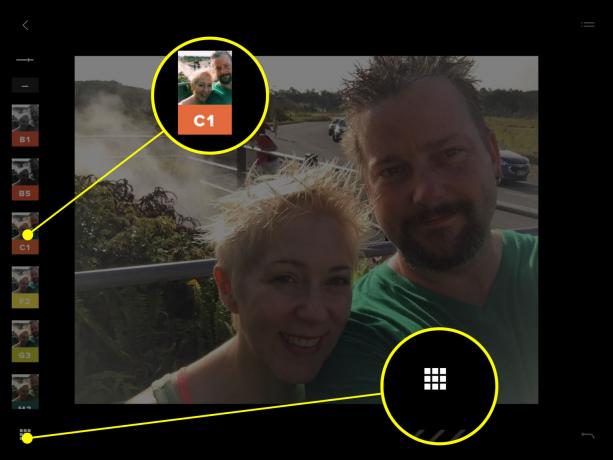
Φωτογραφία: Rob LeFebvre/Cult of Mac
Πατήστε στο εικονίδιο του πινέλου για να δείτε όλα τα προκαθορισμένα φίλτρα που έχετε επί του σκάφους (μπορείτε να αγοράσετε περισσότερα από το δωρεάν σετ εντός εφαρμογής). Αγγίξτε αυτά που θέλετε να κάνετε προεπισκόπηση και η κύρια φωτογραφία σας θα αλλάξει ανάλογα με το ίδιο το φίλτρο. Χρησιμοποιήστε το ρυθμιστικό δεξιά για να εφαρμόσετε περισσότερο ή λιγότερο από το ίδιο το εφέ. Μπορείτε να πάρετε μερικές μεγάλες, λεπτές αλλαγές με αυτόν τον τρόπο.

Φωτογραφία: Rob LeFebvre/Cult of Mac
Αν θέλετε μια γρήγορη ματιά σε όλα τα φίλτρα σε ένα μέρος όπως θα εφαρμοστούν στη φωτογραφία σας, πατήστε το εικονίδιο μικρού πλέγματος κάτω αριστερά και μετά σύρετε προς τα πάνω για να τα δείτε όλα.
Αφού επιλέξετε το προκαθορισμένο και το ποσό εφέ, μπορείτε να πατήσετε το αριστερό βέλος στην επάνω αριστερή γωνία της οθόνης του iPad σας. Τώρα ήρθε η ώρα να εφαρμόσουμε μερικές πιο προηγμένες προσαρμογές.
Προηγμένες επεξεργασίες VSCO
Θα πρέπει να υπάρχουν 19 διαφορετικά προηγμένα εργαλεία επεξεργασίας στο αριστερό άκρο της φωτογραφίας σας. σύρετε πάνω και κάτω για να τα δείτε όλα.

Φωτογραφία: Rob LeFebvre/Cult of Mac
Πατώντας τα κουμπιά έκθεσης και αντίθεσης μπορείτε να προσαρμόσετε αυτές τις παραμέτρους με το ρυθμιστικό που εμφανίζεται στα δεξιά της φωτογραφίας σας. απλώς σύρετε ένα δάχτυλο πάνω και κάτω στην κάθετη γραμμή για να εφαρμόσετε περισσότερο ή λιγότερο από το καθένα.
Τα κουμπιά ευθυγράμμισης και οριζόντιας/κάθετης προοπτικής τοποθετούν ένα ρυθμιστικό στην αριστερή πλευρά της φωτογραφίας σας. Σύρετε πάνω και κάτω για να περιστρέψετε ή να προσαρμόσετε τη φωτογραφία σας σε διαφορετική προοπτική.

Φωτογραφία: Rob LeFebvre/Cult of Mac
Το εργαλείο περικοπής λειτουργεί παρόμοια με τα περισσότερα που έχετε δει πιθανώς: απλά επιλέξτε μια αναλογία στα αριστερά και, στη συνέχεια, πατήστε και σύρετε οποιαδήποτε από τις τέσσερις γωνιακές λαβές της περιοχής επιλογής για να επιλέξετε την περικοπή σας. Πατήστε στο σημάδι ελέγχου για να αποδεχτείτε τις αλλαγές.
Τα επόμενα εικονίδια κάτω από τη γραμμή εργαλείων χρησιμοποιούν επίσης ένα ρυθμιστικό στα δεξιά: διαύγεια, ευκρίνεια, κορεσμός, επισημάνσεις, σκιές, θερμοκρασία, απόχρωση, τόνος δέρματος, χρονογράφημα, κόκκος και ξεθώριασμα. Το μόνο που χρειάζεται να κάνετε για καθένα από αυτά είναι να πατήσετε το εργαλείο στα αριστερά, να μετακινήσετε το ρυθμιστικό προς τα δεξιά πάνω ή κάτω και, στη συνέχεια, να πατήσετε το κουμπί επιλογής ελέγχου.

Φωτογραφία: Rob LeFebvre/Cult of Mac
Τα δύο τελευταία εργαλεία σάς επιτρέπουν να μπλέξετε με την απόχρωση των σκιών ή των επισημάνσεων, δίνοντάς σας πιο ενδιαφέρουσες αλλαγές στα λιγότερο προφανή τμήματα μιας φωτογραφίας, δημιουργώντας μοναδική έξοδο. Αγγίξτε ένα από αυτά τα εργαλεία (κοντά στο κάτω μέρος της κάθετης γραμμής εργαλείων στα αριστερά) και, στη συνέχεια, επιλέξτε τον κύκλο χρωμάτων που εμφανίζεται στα αριστερά για να βάψετε τις σκιές ή τις καλύτερες στιγμές της φωτογραφίας. Μπορείτε επίσης να μετακινήσετε το ρυθμιστικό στα δεξιά για να αυξήσετε ή να μειώσετε την απόχρωση που έχετε επιλέξει.
Κοινή χρήση από το VSCO στο iPad
Μπορείτε να μοιραστείτε τις φωτογραφίες σας στην περιοχή χαρτοφυλακίου VSCO εάν εγγραφείτε για λογαριασμό VSCO στην εφαρμογή και, στη συνέχεια, πατήστε το εικονίδιο με το βέλος προς τα πάνω στην κύρια οθόνη επεξεργασίας. Πληκτρολογήστε μια περιγραφή στην περιοχή Δημοσίευση και, στη συνέχεια, πατήστε στο εικονίδιο Facebook ή Twitter αν θέλετε επίσης να κάνετε κοινή χρήση σε αυτά τα κοινωνικά δίκτυα.

Φωτογραφία: Rob LeFebvre/Cult of Mac
Πατήστε στις τρεις οριζόντιες κουκκίδες για να έχετε περισσότερες επιλογές κοινής χρήσης, όπως Instagram, email, Tumblr, Google Plus και άλλα παρόμοια ή αποθηκεύστε απευθείας στο Camera Roll. Μπορείτε επίσης να εκτυπώσετε τη φωτογραφία απευθείας από το VSCO σε οποιονδήποτε εκτυπωτή που λειτουργεί με το iPad σας.
Τώρα έχετε πολλούς τρόπους για να δημιουργήσετε μοναδικές, ενδιαφέρουσες και εντυπωσιακές φωτογραφίες με το VCSO στο iPad, είτε χρησιμοποιείτε την εφαρμογή για να τις τραβήξετε είτε όχι. Αρπάζω VSCO στο App Store τώρα δωρεάν.
